Désactiver temporairement Windows Defender
Cliquez sur Paramètres dans le Menu Démarrer et sélectionnez « Mise à jour et sécurité ». Dans le volet gauche de la fenêtre, sélectionnez « Sécurité Windows » et cliquez sur « Protection contre les virus et menaces » dans le compartiment droit de la fenêtre.
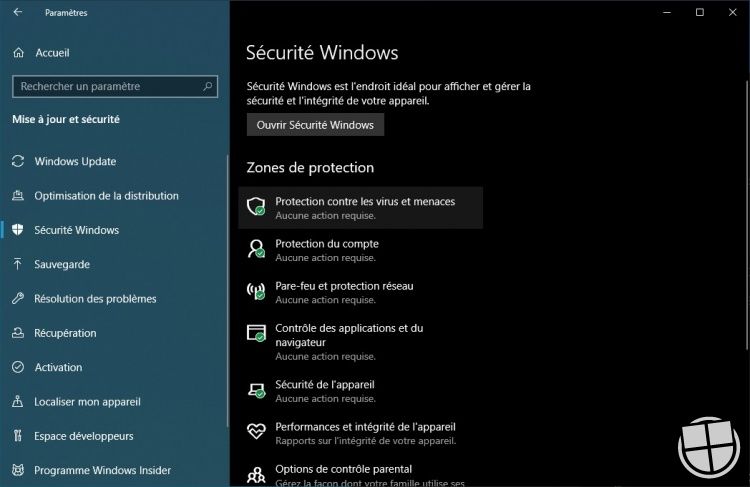
Ensuite, appuyez sur le lien « Paramètres de protection contre les virus et menaces ».
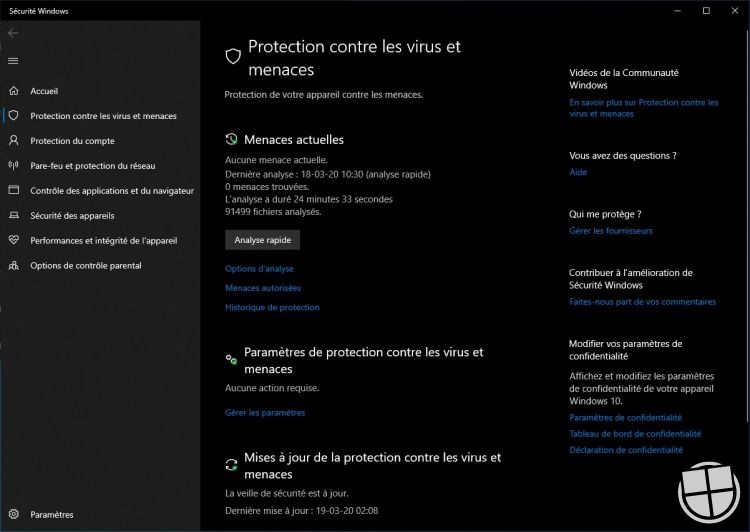
Dans le menu qui apparaît, désactivez les 3 fonctions : protection en temps réel, protection dans le cloud, envoi automatique d’un échantillon.
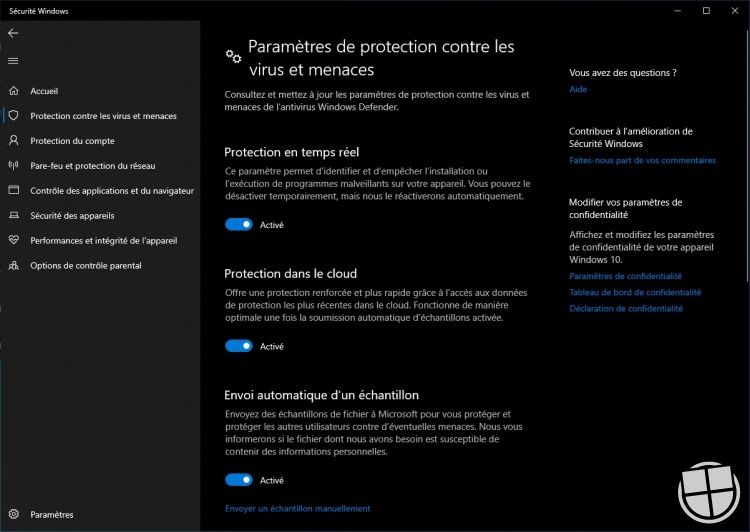
Lorsque la configuration est bien faite, Windows Defender restera désactivé jusqu’au prochain redémarrage de l’ordinateur.
Désactiver Windows Defender définitivement
S’il n’est pas possible de désinstaller Windows Defender, vous pouvez toutefois le désactiver de manière permanente avec l’éditeur de registre. Sachez toutefois que cette méthode est valable uniquement pour Windows 10 Professionnel ou Entreprise. Elle peut ne donc pas fonctionner sur une version Famille.
Pour effectuer cette opération, introduisez Regedit dans la barre de recherche située sur la barre des tâches. Cliquez sur l’icône bleue Regedit en haut du menu pour lancer l’éditeur du registre. Ensuite, ouvrez le dossier Windows Defender dans l’éditeur en suivant le chemin « HKEY_LOCAL_MACHIN\SOFTWARE\Policies\Microsoft\Windows Defender ».
Faites un clic droit sur le dossier Windows Defender et glissez votre curseur sur Nouveau puis cliquez sur Valeur DWORD 32-bits dans le menu déroulant.
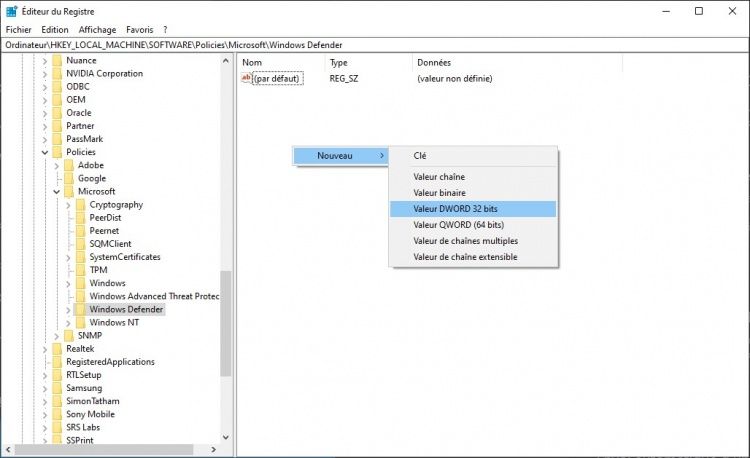
Une nouvelle entrée apparaîtra dans le volet droit de la fenêtre de l’éditeur. Donnez-lui pour nom DisableAntiSpyware et appuyez sur ENTRÉE.
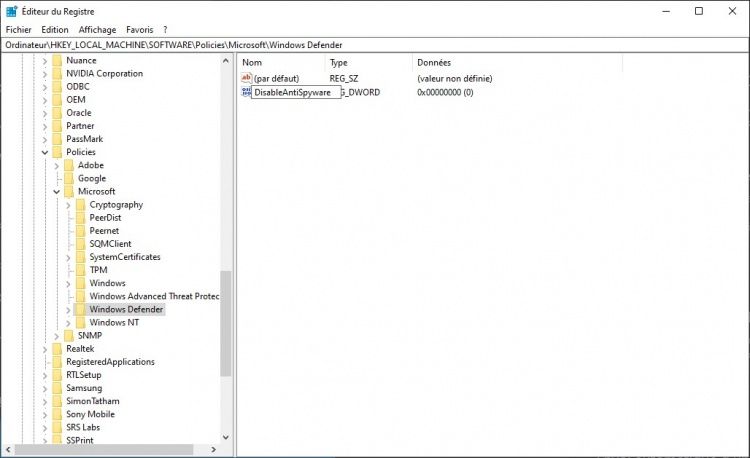
Une fois que le fichier est renommé, faites un double clic dessus. Dans la fenêtre pop-up qui apparaît, remplacez le chiffre dans Données de la valeur par « 1 » puis cliquez sur OK.
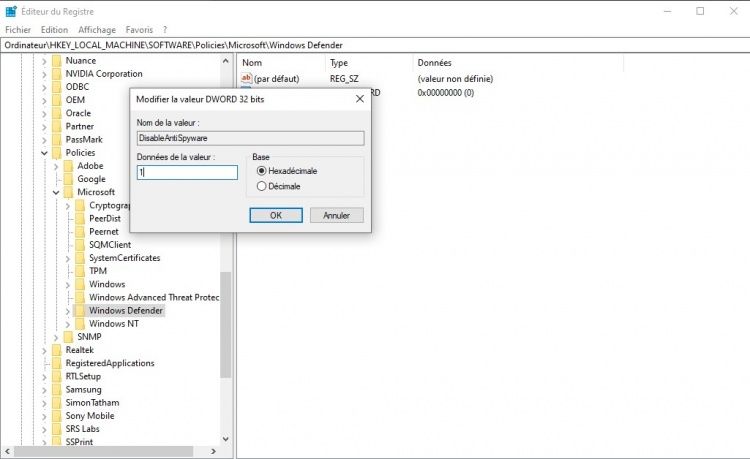
Après cette étape, fermez toutes les fenêtres et redémarrez votre ordinateur pour appliquer les modifications. Windows Defender sera désactivé au démarrage.
Sources :
- Monte ton Cab
Rédacteur : Joane Bonifay
Afin de poursuivre l’agrément de ce document nous comptons sur vos retours, vos expériences propres, vos idées et informations sur le groupe facebook « Monte ton Cab » ! Nous pourrons alors l’améliorer et mieux le documenter.
N’hésitez pas à nous signaler toutes erreurs que l’on aurait pu glisser dans le document ou retour de liens qui ne fonctionneraient plus !
En espérant que ce document vous soit utile, vous en souhaitant bonne lecture….





 et
et
No responses yet